Microsoft Visio如何绘制虚线-Microsoft Visio绘制虚线的方法
作者:快盘下载 人气:小伙伴们知道Microsoft Visio如何绘制虚线吗?今天小编就来讲解Microsoft Visio绘制虚线的方法,感兴趣的快跟小编一起来看看吧,希望能够帮助到大家。
第一步:打开visio, 并且新建一个空白画布。
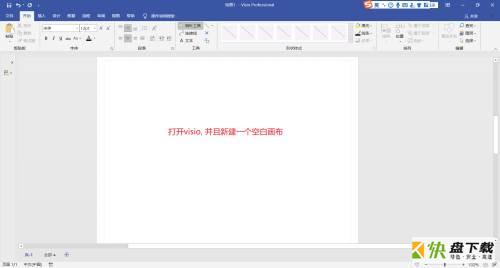
第二步:在菜单栏中选择线条工具。
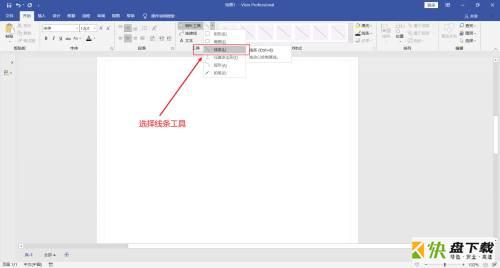
第三步:在画布中绘制一条直线。

第四步:选中绘制好的直线, 点击菜单栏中的线条。
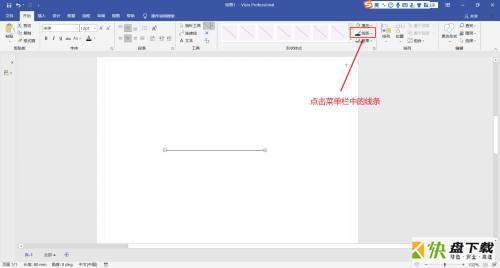
第五步:点击选择线条中的虚线。
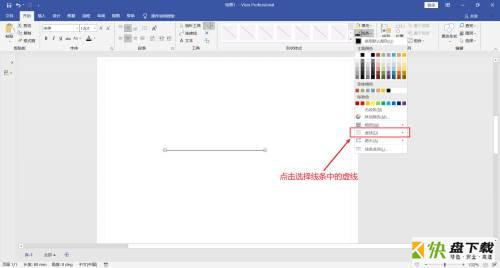
第六步:选择自己喜欢的虚线样式, 即可成功绘制虚线。

以上就是小编给大家带来的Microsoft Visio如何绘制虚线的全部内容,希望能够帮助到大家哦。
加载全部内容